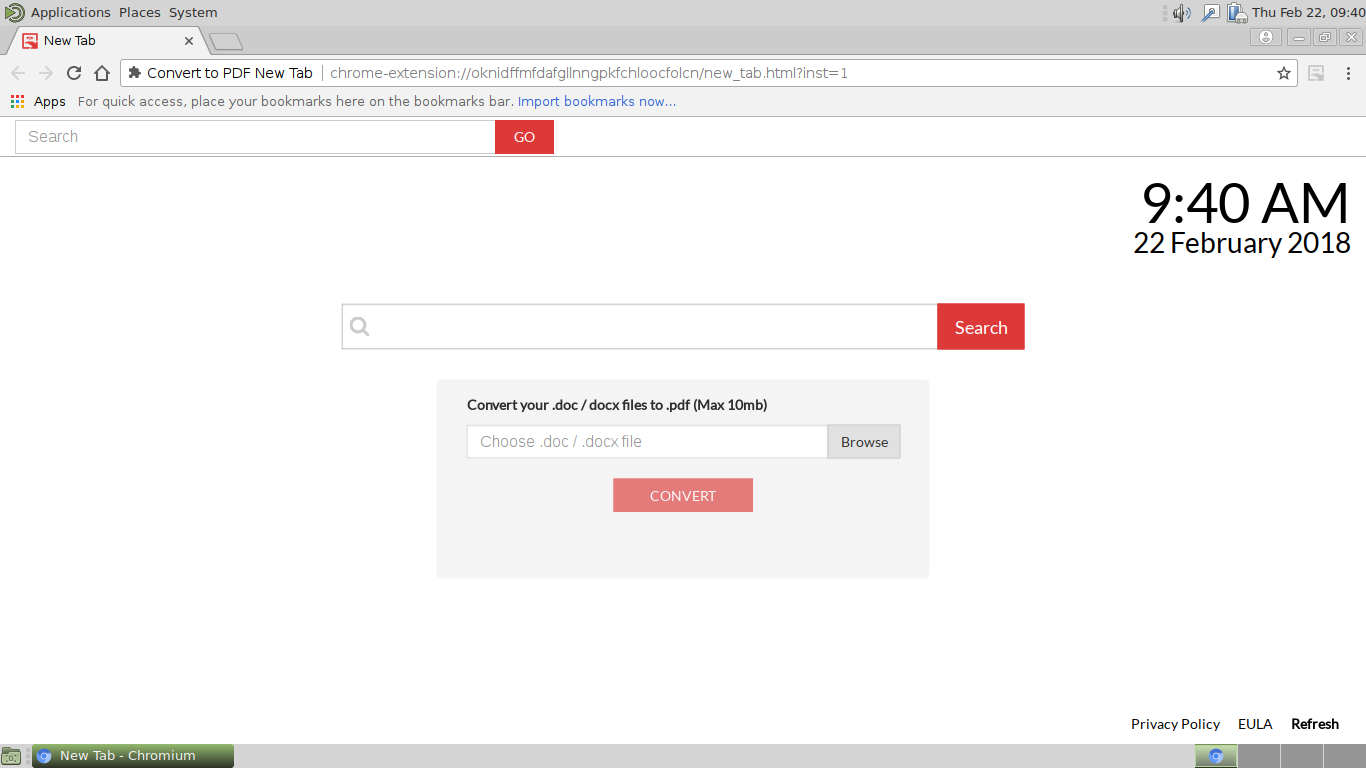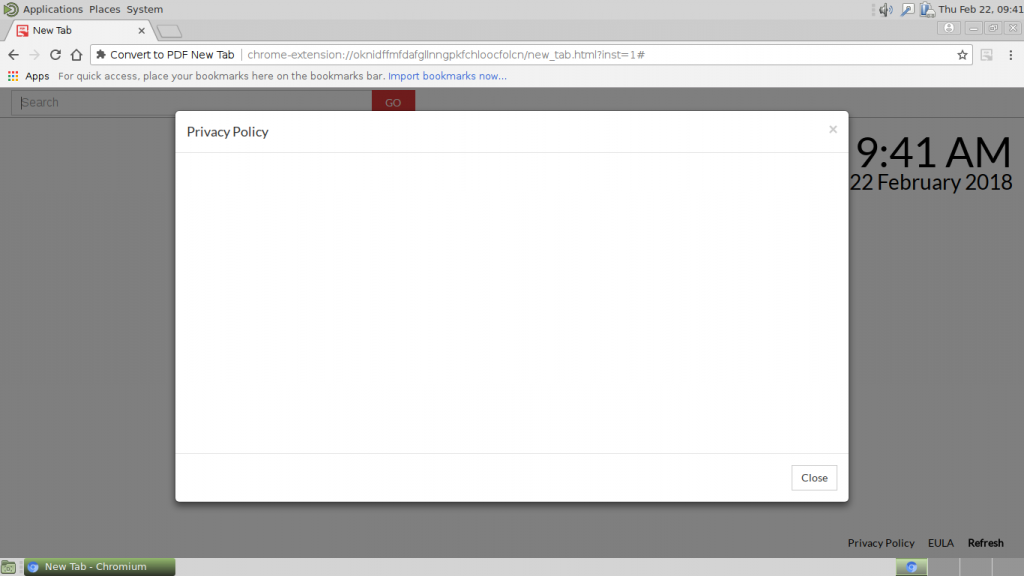Cet article va vous aider à enlever Convertir en PDF Nouvel onglet pleinement. Suivez les instructions de suppression navigateur pirate de l'air à la fin de l'article.
La Convertir en PDF Nouvel onglet Redirect est un pirate de l'air de navigateur nouvellement découvert qui se présente comme un plug-in de navigateur légitime. À l'heure actuelle il y a une campagne de diffusion continue qui infecte les utilisateurs avec le code de suivi et modifie tous les navigateurs web les plus populaires. Il est un risque pour la vie privée et la sécurité très grave qui doit être enlevé le plus tôt possible.

Menace Résumé
| Nom | Convertir en PDF Nouvel onglet |
| Type | Pirate de navigateur, PUP |
| brève description | Ceci est un pirate de l'air de navigateur typique qui vise à infecter les navigateurs Web et rediriger les victimes vers un site malveillant. |
| Symptômes | les paramètres du navigateur Web typiques sont modifiés, y compris la page d'accueil, moteur de recherche et la nouvelle page des onglets. |
| Méthode de distribution | Installations Freeware, Forfaits groupés |
| Detection Tool |
Voir si votre système a été affecté par des logiciels malveillants
Télécharger
Malware Removal Tool
|
| Expérience utilisateur | Rejoignez notre Forum pour discuter Convertir en PDF Nouvel onglet. |

Convertir en PDF Nouvel onglet Redirect - Méthodes de distribution
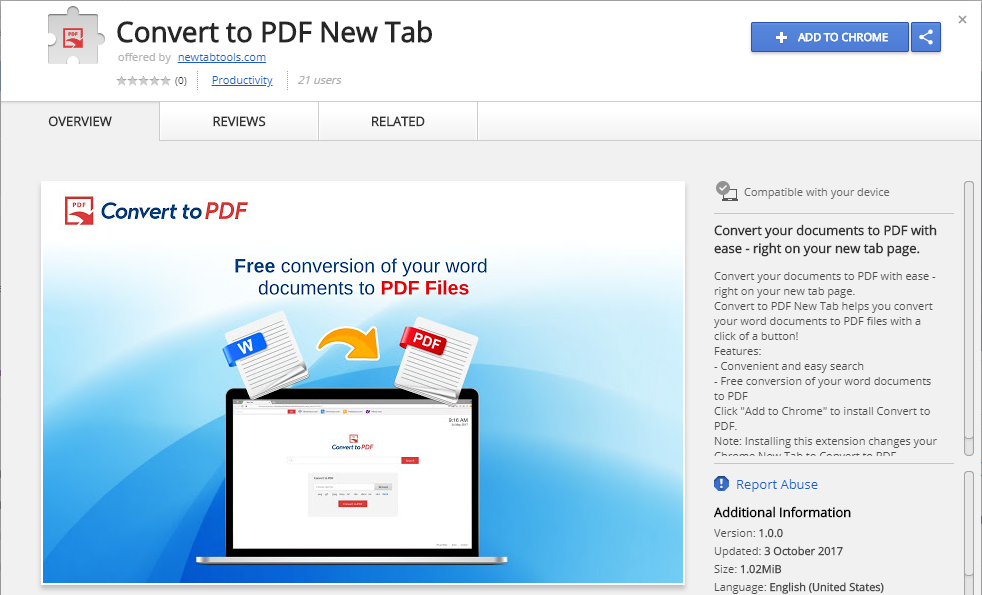
Convertir en PDF redirect Nouvel onglet peut être distribué en utilisant les tactiques les plus populaires. À l'heure actuelle semble la plus efficace pour être les entrées de programmes malveillants dans les dépôts de plug-ins des navigateurs web les plus populaires. Les criminels utilisent de faux titres de compétence et avis d'utilisateurs afin de diffuser la menace par les entrées qui promettent des fonctionnalités supplémentaires ou des fonctionnalités améliorées. L'instance de pirate de l'air Google Chrome est coté sur le Chrome Web Store avec la description suivante:
Convertissez vos documents au format PDF avec facilité – à droite sur votre nouvelle page de l'onglet.
Convertir au format PDF Nouvel onglet vous permet de convertir vos documents Word en fichiers PDF en un clic d'un bouton!
Caractéristiques:
– recherche pratique et facile
– Conversion libre de vos documents Word au format PDF
Cliquez “Ajouter à Chrome” installer Convertir en PDF.
Note: L'installation de cette extension de Chrome change votre nouvel onglet Convertir en PDF.
Un autre mécanisme implique l'utilisation de messages électroniques en utilisant des stratégies d'ingénierie sociale. Les pirates utilisent des astuces d'ingénierie sociale afin de manipuler les victimes en interaction avec l'élément des programmes malveillants. Il existe deux méthodes principales utilisées pour propager Convertir en PDF Nouvel onglet code de redirection:
- Les liens hypertextes - Les criminels peuvent insérer des liens hypertexte qui mènent aux échantillons de logiciels malveillants hébergés sur des sites contrôlés hacker.
- Pièces jointes - Dans ce cas, les criminels Regroupez les fichiers malveillants directement aux e-mails. Les victimes sont attirés dans l'interaction avec les fichiers en faisant les fichiers ressemblent à des données d'intérêt de l'utilisateur.
En ce qui concerne ces tactiques peuvent intégrer le code malveillant dans installateurs de logiciels infectés. Ils sont faits en prenant les fichiers de configuration légitimes des fournisseurs officiels et les incorporer avec le code de redirection. L'autre méthode utilisée par la conversion au format PDF redirect un nouvel onglet est l'utilisation de documents infectés. Ils posent généralement sous forme de fichiers d'intérêt de l'utilisateur: présentations, riches documents ou feuilles de calcul texte. Dès qu'ils sont ouverts une invite de notification apparaît qui demande aux victimes de permettre aux scripts intégrés (macros). Une fois cela fait le code malveillant est téléchargé à partir d'un site distant et exécuté sur les machines victimes.
Les criminels peuvent également utiliser les pirates de navigateur qui sont des plugins de navigateur malveillants dans le but principal de rediriger les victimes vers un site contrôlé pirate informatique. Ils modifient généralement les paramètres par défaut (page d'accueil, nouvelle page onglets et moteur de recherche) et peut détourner l'information sensible. Pendant le code du virus de l'infection initiale et Convertir en PDF Nouvel onglet rediriger les logiciels malveillants peuvent être insérés.

Convertir en PDF Nouvel onglet - Informations techniques
Dès les premiers signes de l'infection des victimes remarquerez que les paramètres importants seront modifiés. Cela inclut la page d'accueil par défaut, moteur de recherche et nouvelle page onglets. Ceci est fait afin de rediriger les victimes vers une page contrôlée hacker. Le fait est dangereux que dans la plupart des cas, le code est rendu compatible avec les navigateurs web les plus populaires: Mozilla Firefox, Google Chrome, Internet Explorer, Safari, Opera et Microsoft bord.
Comme les infections proviennent des navigateurs les contrôleurs de pirates peuvent pirater toutes les données stockées dans les: cookies, histoire, signets, préférences, les informations de compte, données de formulaires et les mots de passe.
Une fois que les utilisateurs sont redirigés vers le site, ils seront affichés un site d'apparence familière. Il est la stratégie de pirate d'usurper l'identité des services légitimes bien connus en utilisant une conception similaire:
- Date et l'heure - Il indique les données actuelles et le temps.
- Moteur principal de recherche - Ceci est le principal élément interactif de la page.
- Barre de menus en bas - Il contient des liens vers les documents de service (politique de confidentialité et le CLUF).
Les victimes doivent savoir que toute interaction avec la conversion au format PDF New Tabw sera enregistrée et toutes les actions seront communiqués aux opérateurs de pirates informatiques. Cela se fait en intégrant toutes sortes de technologies de suivi comme les cookies et les balises Web dès que le site est ouvert pour la première fois. Toutes les requêtes entrées dans la zone de recherche peuvent afficher les sites faux ou sponsorisés. Ces sites sont également une méthode commune de diffusion de logiciels malveillants auprès des victimes visées.

Convertir en PDF Nouvel onglet Redirect - Politique de confidentialité
Convertir en PDF Nouvel onglet Redirect énumère une politique de confidentialité vide qui ne donne pas de détails sur qui est propriétaire et exploite effectivement le pirate de l'air. Sans aucune indication claire sur l'utilisation des données, nous présumons que les politiques standards sont en vigueur. Par conséquent, les criminels sont libres de recueillir un grand sous-ensemble de données et le placer dans des bases de données qui sont ensuite vendus aux parties intéressées telles que les agences de marketing.
Convertir en PDF redirect Nouvel onglet peut être programmé pour extraire deux principaux types d'informations:
- données anonymes - Ce type d'information se compose généralement de données relatives aux composants matériels disponibles et les valeurs du système d'exploitation.
- données privées - Ces données peuvent exposer directement l'identité de la victime en extrayant des chaînes liées à leur nom, adresse, numéro de téléphone, emplacement, intérêts et même les mots de passe.
De plus, les scripts web peuvent récolter des informations supplémentaires supplémentaires à partir des navigateurs qui comprend les éléments suivants:
- URL visités et les sites Web
- Les requêtes de recherche
- Les requêtes de recherche sur les pages Web visitées
- type de système d'exploitation
- Protocole Internet (IP) adresse
- Le nom de domaine actuel fournisseur de services Internet (ISP)

Retirer Convertir en PDF Nouvel onglet Redirect Efficacement
Retirer Convertir en PDF Nouvel onglet manuellement à partir de votre ordinateur, suivez les instructions étape-par-étape enlèvement fournies ci-dessous. Dans le cas où l'enlèvement manuel ne se débarrasse pas de la redirection de pirate de l'air et ses fichiers complètement, vous devez rechercher et supprimer les restes d'un outil anti-malware avancée. Un tel programme peut garder votre ordinateur en toute sécurité à l'avenir.
- Fenêtres
- Mac OS X
- Google Chrome
- Mozilla Firefox
- Microsoft bord
- Safari
- Internet Explorer
- Arrêter les pop-ups push
Comment supprimer Convertir en PDF Nouvel onglet de Windows.
Étape 1: Rechercher les Convertir en PDF Nouvel onglet avec SpyHunter Anti-Malware outil



Étape 2: Démarrez votre PC en mode sans échec





Étape 3: Convertir en PDF Désinstaller un nouvel onglet et logiciels associés de Windows
Étapes de désinstallation pour Windows 11



Étapes de désinstallation pour Windows 10 et versions plus anciennes
Voici une méthode en quelques étapes simples qui devraient pouvoir désinstaller la plupart des programmes. Peu importe si vous utilisez Windows 10, 8, 7, Vista ou XP, ces mesures seront faire le travail. Faire glisser le programme ou de son dossier à la corbeille peut être un très mauvaise décision. Si vous faites cela, des morceaux du programme sont laissés, et qui peut conduire à un travail instable de votre PC, erreurs avec les associations de types de fichiers et d'autres activités désagréables. La bonne façon d'obtenir un programme sur votre ordinateur est de le désinstaller. Pour ce faire,:


 Suivez les instructions ci-dessus et vous désinstaller avec succès la plupart des programmes.
Suivez les instructions ci-dessus et vous désinstaller avec succès la plupart des programmes.
Étape 4: Nettoyer tous les registres, Created by Convert to PDF New Tab on Your PC.
Les registres généralement ciblés des machines Windows sont les suivantes:
- HKEY_LOCAL_MACHINE Software Microsoft Windows CurrentVersion Run
- HKEY_CURRENT_USER Software Microsoft Windows CurrentVersion Run
- HKEY_LOCAL_MACHINE Software Microsoft Windows CurrentVersion RunOnce
- HKEY_CURRENT_USER Software Microsoft Windows CurrentVersion RunOnce
Vous pouvez y accéder en ouvrant l'éditeur de Registre Windows et la suppression de toutes les valeurs, créé par Convertir en PDF Il Nouvel onglet. Cela peut se produire en suivant les étapes ci-dessous:


 Pointe: Pour trouver une valeur créée virus, vous pouvez faire un clic droit dessus et cliquez "Modifier" pour voir quel fichier il est configuré pour exécuter. Si cela est l'emplacement du fichier de virus, supprimer la valeur.
Pointe: Pour trouver une valeur créée virus, vous pouvez faire un clic droit dessus et cliquez "Modifier" pour voir quel fichier il est configuré pour exécuter. Si cela est l'emplacement du fichier de virus, supprimer la valeur.
Video Removal Guide for Convert to PDF New Tab (Fenêtres).
Débarrassez-vous de Convertir en PDF Nouvel onglet à partir de Mac OS X.
Étape 1: Uninstall Convert to PDF New Tab and remove related files and objects





Votre Mac vous affichera une liste des éléments qui démarrent automatiquement lorsque vous vous connectez. Recherchez les applications suspectes identiques ou similaires à convertir au format PDF Nouvel onglet. Vérifiez l'application que vous voulez arrêter de courir automatiquement puis sélectionnez sur le Moins ("-") icône pour cacher.
- Aller à Chercheur.
- Dans la barre de recherche tapez le nom de l'application que vous souhaitez supprimer.
- Au-dessus de la barre de recherche changer les deux menus déroulants à "Fichiers système" et "Sont inclus" de sorte que vous pouvez voir tous les fichiers associés à l'application que vous souhaitez supprimer. Gardez à l'esprit que certains des fichiers ne peuvent pas être liés à l'application de manière très attention quels fichiers vous supprimez.
- Si tous les fichiers sont liés, tenir la ⌘ + A boutons pour les sélectionner, puis les conduire à "Poubelle".
Si vous ne pouvez pas supprimer Convertir en PDF via un nouvel onglet Étape 1 au dessus:
Si vous ne trouvez pas les fichiers de virus et des objets dans vos applications ou d'autres endroits que nous avons indiqués ci-dessus, vous pouvez rechercher manuellement pour eux dans les bibliothèques de votre Mac. Mais avant de faire cela, s'il vous plaît lire l'avertissement ci-dessous:



Vous pouvez répéter la même procédure avec les autres Bibliothèque répertoires:
→ ~ / Library / LaunchAgents
/Bibliothèque / LaunchDaemons
Pointe: ~ est-il sur le but, car elle conduit à plus LaunchAgents.
Étape 2: Scan for and remove Convert to PDF New Tab files from your Mac
Lorsque vous faites face à des problèmes sur votre Mac en raison de scripts et de programmes indésirables tels que Convertir en PDF Nouvel onglet, la méthode recommandée pour éliminer la menace est à l'aide d'un programme anti-malware. SpyHunter pour Mac propose des fonctionnalités de sécurité avancées ainsi que d'autres modules qui amélioreront la sécurité de votre Mac et le protégeront à l'avenir.
Video Removal Guide for Convert to PDF New Tab (Mac)
Supprimer Convertir en PDF Nouvel onglet de Google Chrome.
Étape 1: Démarrez Google Chrome et ouvrez le menu déroulant

Étape 2: Déplacez le curseur sur "Outils" et puis dans le menu étendu choisir "Extensions"

Étape 3: De l'ouverture "Extensions" Menu localiser l'extension indésirable et cliquez sur son "Supprimer" bouton.

Étape 4: Une fois l'extension retirée, redémarrer Google Chrome en la fermant du rouge "X" bouton dans le coin supérieur droit et commencer à nouveau.
Effacer Convertir en PDF Nouvel onglet de Mozilla Firefox.
Étape 1: Lancer Mozilla Firefox. Ouvrez la fenêtre de menu:

Étape 2: Sélectionnez le "Add-ons" icône dans le menu.

Étape 3: Sélectionnez l'extension indésirable et cliquez sur "Supprimer"

Étape 4: Une fois l'extension retirée, redémarrer Mozilla Firefox par fermeture du rouge "X" bouton dans le coin supérieur droit et commencer à nouveau.
Désinstaller Convertir en PDF Nouvel onglet à partir de Microsoft Edge.
Étape 1: Démarrer le navigateur Edge.
Étape 2: Ouvrez le menu déroulant en cliquant sur l'icône en haut à droite.

Étape 3: Dans le menu de liste déroulante, sélectionnez "Extensions".

Étape 4: Choisissez l'extension suspecte que vous souhaitez supprimer, puis cliquez sur l'icône d'engrenage.

Étape 5: Supprimez l'extension malveillante en faisant défiler vers le bas puis en cliquant sur Désinstaller.

Supprimer Convertir en PDF Nouvel onglet de Safari
Étape 1: Démarrez l'application Safari.
Étape 2: Après avoir plané le curseur de la souris vers le haut de l'écran, cliquez sur le texte Safari pour ouvrir son menu déroulant.
Étape 3: Dans le menu, cliquer sur "Préférences".

Étape 4: Après cela, Sélectionnez l'onglet Extensions.

Étape 5: Cliquez une fois sur l'extension que vous souhaitez supprimer.
Étape 6: Cliquez sur 'Désinstaller'.

Une fenêtre pop-up apparaîtra vous demandant de confirmer désinstaller l'extension. Sélectionner «Désinstaller» encore, et Convertir en PDF Nouvel onglet sera supprimé.
Éliminer Convertir en PDF Nouvel onglet d'Internet Explorer.
Étape 1: Démarrez Internet Explorer.
Étape 2: Cliquez sur l'icône d'engrenage intitulée « Outils » pour ouvrir le menu déroulant et sélectionnez « Gérer les modules complémentaires »

Étape 3: Dans la fenêtre « Gérer les modules complémentaires ».

Étape 4: Sélectionnez l'extension que vous souhaitez supprimer, puis cliquez sur « Désactiver ». Une fenêtre pop-up apparaîtra pour vous informer que vous êtes sur le point de désactiver l'extension sélectionnée, et quelques autres add-ons peuvent être désactivées et. Laissez toutes les cases cochées, et cliquez sur 'Désactiver'.

Étape 5: Après l'extension indésirable a été supprimé, redémarrez Internet Explorer en le fermant à partir du bouton rouge 'X' situé dans le coin supérieur droit et redémarrez-le.
Supprimez les notifications push de vos navigateurs
Désactiver les notifications push de Google Chrome
Pour désactiver les notifications push du navigateur Google Chrome, s'il vous plaît suivez les étapes ci-dessous:
Étape 1: Aller à Paramètres dans Chrome.

Étape 2: Dans les paramètres, sélectionnez «Réglages avancés":

Étape 3: Cliquez sur "Paramètres de contenu":

Étape 4: Ouvert "notifications":

Étape 5: Cliquez sur les trois points et choisissez Bloquer, Modifier ou supprimer des options:

Supprimer les notifications push sur Firefox
Étape 1: Accédez aux options de Firefox.

Étape 2: Aller aux paramètres", saisissez "notifications" dans la barre de recherche et cliquez sur "Paramètres":

Étape 3: Cliquez sur "Supprimer" sur n'importe quel site pour lequel vous souhaitez que les notifications disparaissent et cliquez sur "Enregistrer les modifications"

Arrêter les notifications push sur Opera
Étape 1: À l'opéra, presse ALT + P pour aller dans les paramètres.

Étape 2: Dans la recherche de paramètres, tapez "Contenu" pour accéder aux paramètres de contenu.

Étape 3: Notifications ouvertes:

Étape 4: Faites la même chose que vous avez fait avec Google Chrome (expliqué ci-dessous):

Éliminez les notifications push sur Safari
Étape 1: Ouvrez les préférences Safari.

Étape 2: Choisissez le domaine à partir duquel vous souhaitez que les pop-ups push disparaissent et passez à "Refuser" de "Permettre".
Convert to PDF New Tab-FAQ
What Is Convert to PDF New Tab?
The Convert to PDF New Tab threat is adware or navigateur virus de redirection.
Cela peut ralentir considérablement votre ordinateur et afficher des publicités. L'idée principale est que vos informations soient probablement volées ou que davantage d'annonces apparaissent sur votre appareil.
Les créateurs de ces applications indésirables travaillent avec des systèmes de paiement au clic pour amener votre ordinateur à visiter des sites Web risqués ou différents types de sites Web susceptibles de générer des fonds.. C'est pourquoi ils ne se soucient même pas des types de sites Web qui apparaissent sur les annonces.. Cela rend leurs logiciels indésirables indirectement risqués pour votre système d'exploitation.
What Are the Symptoms of Convert to PDF New Tab?
Il y a plusieurs symptômes à rechercher lorsque cette menace particulière et les applications indésirables en général sont actives:
Symptôme #1: Votre ordinateur peut devenir lent et avoir des performances médiocres en général.
Symptôme #2: Vous avez des barres d'outils, des modules complémentaires ou des extensions sur vos navigateurs Web que vous ne vous souvenez pas avoir ajoutés.
Symptôme #3: Vous voyez tous les types d'annonces, comme les résultats de recherche financés par la publicité, pop-ups et redirections pour apparaître au hasard.
Symptôme #4: Vous voyez les applications installées sur votre Mac s'exécuter automatiquement et vous ne vous souvenez pas de les avoir installées.
Symptôme #5: Vous voyez des processus suspects en cours d'exécution dans votre gestionnaire de tâches.
Si vous voyez un ou plusieurs de ces symptômes, alors les experts en sécurité vous recommandent de vérifier la présence de virus sur votre ordinateur.
Quels types de programmes indésirables existe-t-il?
Selon la plupart des chercheurs en malwares et experts en cybersécurité, les menaces qui peuvent actuellement affecter votre appareil peuvent être logiciel antivirus malveillant, adware, les pirates de navigateur, cliqueurs, faux optimiseurs et toutes formes de PUP.
Que faire si j'ai un "virus" like Convert to PDF New Tab?
Avec quelques actions simples. Tout d'abord, il est impératif que vous suiviez ces étapes:
Étape 1: Trouvez un ordinateur sûr et connectez-le à un autre réseau, pas celui dans lequel votre Mac a été infecté.
Étape 2: Changer tous vos mots de passe, à partir de vos mots de passe de messagerie.
Étape 3: Activer authentification à deux facteurs pour la protection de vos comptes importants.
Étape 4: Appelez votre banque au modifier les détails de votre carte de crédit (code secret, etc) si vous avez enregistré votre carte de crédit pour faire des achats en ligne ou avez effectué des activités en ligne avec votre carte.
Étape 5: Assurez-vous de appelez votre FAI (Fournisseur Internet ou opérateur) et demandez-leur de changer votre adresse IP.
Étape 6: Change ton Mot de passe WiFi.
Étape 7: (En option): Assurez-vous de rechercher les virus sur tous les appareils connectés à votre réseau et répétez ces étapes pour eux s'ils sont affectés.
Étape 8: Installer un anti-malware logiciel avec protection en temps réel sur chaque appareil que vous possédez.
Étape 9: Essayez de ne pas télécharger de logiciels à partir de sites dont vous ne savez rien et restez à l'écart sites Web à faible réputation en général.
Si vous suivez ces recommandations, votre réseau et tous les appareils deviendront beaucoup plus sécurisés contre les menaces ou les logiciels invasifs et seront également exempts de virus et protégés à l'avenir.
How Does Convert to PDF New Tab Work?
Une fois installé, Convert to PDF New Tab can collecter des données en utilisant traqueurs. Ces données concernent vos habitudes de navigation sur le Web, tels que les sites Web que vous visitez et les termes de recherche que vous utilisez. Elles sont ensuite utilisées pour vous cibler avec des publicités ou pour vendre vos informations à des tiers..
Convert to PDF New Tab can also télécharger d'autres logiciels malveillants sur votre ordinateur, tels que les virus et les logiciels espions, qui peut être utilisé pour voler vos informations personnelles et diffuser des publicités à risque, qui peut rediriger vers des sites de virus ou des escroqueries.
Is Convert to PDF New Tab Malware?
La vérité est que les PUP (adware, les pirates de navigateur) ne sont pas des virus, mais peut être tout aussi dangereux car ils peuvent vous montrer et vous rediriger vers des sites Web malveillants et des pages frauduleuses.
De nombreux experts en sécurité classent les programmes potentiellement indésirables comme des logiciels malveillants. Cela est dû aux effets indésirables que les PUP peuvent causer, telles que l'affichage de publicités intrusives et la collecte de données utilisateur à l'insu de l'utilisateur ou sans son consentement.
About the Convert to PDF New Tab Research
Le contenu que nous publions sur SensorsTechForum.com, this Convert to PDF New Tab how-to removal guide included, est le résultat de recherches approfondies, le travail acharné et le dévouement de notre équipe pour vous aider à éliminer les, problème lié aux logiciels publicitaires, et restaurez votre navigateur et votre système informatique.
How did we conduct the research on Convert to PDF New Tab?
Veuillez noter que notre recherche est basée sur une enquête indépendante. Nous sommes en contact avec des chercheurs indépendants en sécurité, grâce auquel nous recevons des mises à jour quotidiennes sur les derniers malwares, adware, et définitions des pirates de navigateur.
En outre, the research behind the Convert to PDF New Tab threat is backed with VirusTotal.
Pour mieux comprendre cette menace en ligne, veuillez vous référer aux articles suivants qui fournissent des détails bien informés.